Umate Pro Review 2022:ファイルを削除せずにiPhoneの空き容量を増やす
あなたですか iOS デバイスのメモリがいっぱいですか? また、アプリや写真は貴重なものであるため、削除したくありません。
これがあなたの問題であると思われる場合は、もう気にしないでください。 私はあなたができる解決策を共有するつもりです 何も削除せずにiPhone/iPadのスペースを解放します.
それとは別に、あなたはまたあなたのデータを削除または消去する方法を知るようになるので、誰もそれを回復することさえできません スマートフォン用のデータ回復ツール。 これは、iOSデバイスを販売している場合にデータを保護するのに非常に役立ちます。
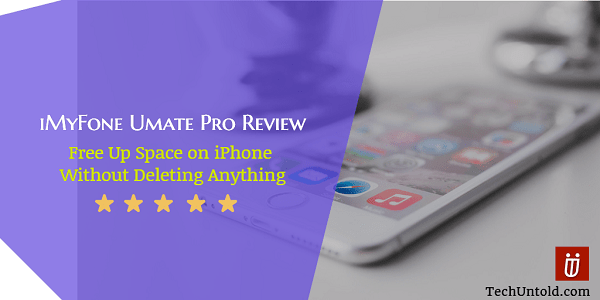
便利なものがたくさんありますよね? 上記のすべてはの助けを借りて可能です iMyFone Umate Pro ソフトウェア。 そのすべての便利な機能と、どのような状況でそれがあなたを助けることができるか、賛否両論に言及するつもりです。
だから、それ以上の苦労なしにレビューに取り掛かることができます。
Contents [show]
iMyFone Umate Proレビュー:iPhone/iPadの空き容量
私はこのソフトウェアに出くわしました。 ジャンクファイルと一時ファイルをクリーンアップする iPhoneのスペースを解放します。 私が手にしたいくつかのソフトウェアのうち、これは魅力のように機能し、1.5GBのiPhoneで16GBを正常にクリアしました。 そして、何を推測するか、私は1.5GBを解放するためにXNUMXつのメモも削除しませんでした。 すごいですね。
インストールとセットアップ
ダウンロード iMyFone Umate Pro 彼らの公式ウェブサイトから。
WindowsとMacの両方で使用できます。
ダウンロード後、PC/Macにインストールしてください。 インストールプロセスはシンプルで簡単です。 それは問題ではないはずです。
インストールしたら、ソフトウェアを開きます。 次の画面が表示されます。
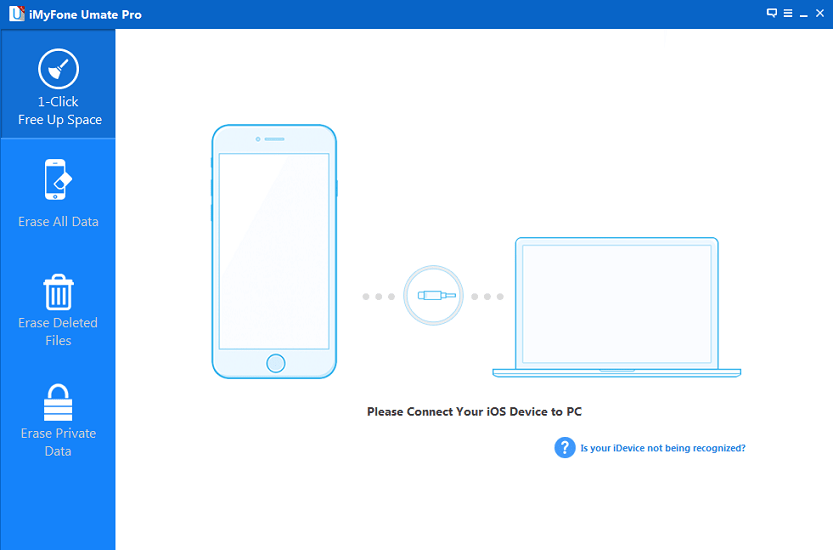
iOSデバイスをUSB経由でコンピューターに接続します。 ツールにiPhone/iPadを認識させます。
それでは、機能について見ていきましょう。
iMyFone Umate 特徴
1.ジャンクファイルと一時ファイルをクリアします
下 1クリックで空き領域を増やす タブ、あなたは簡単にクリックすることができます クイックスキャン デバイス上のジャンクファイルと一時ファイルを識別します。
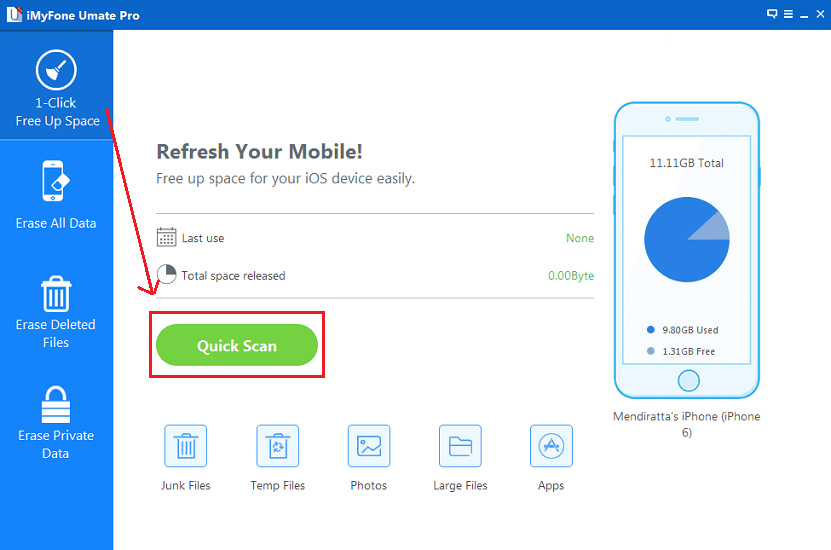
ここで、スキャンが完了するまで数分待ちます。
スキャンが完了すると、以下のウィンドウが表示されます。 によって消費されたメモリに関する詳細が表示されます ジャンク 及び 一時的な ファイル。
をクリックしてください 石斑魚 それらの詳細に隣接しています。
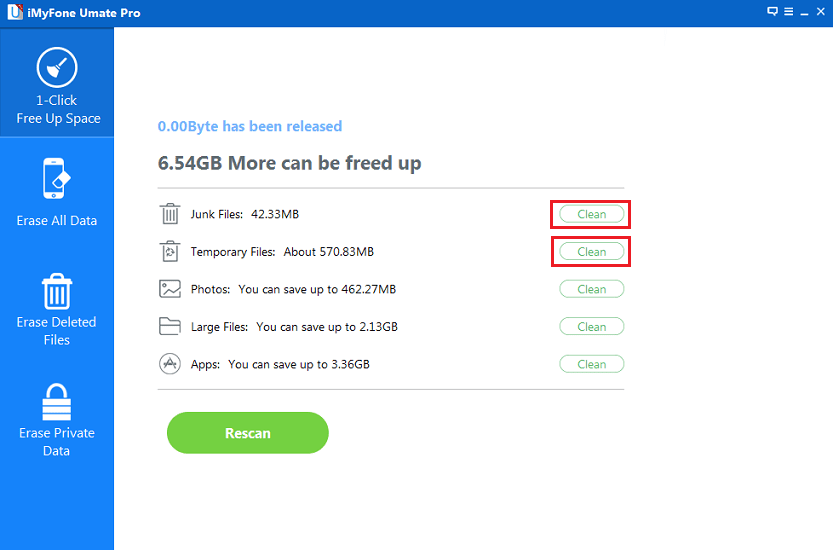
さて、ツールにその仕事をさせましょう。
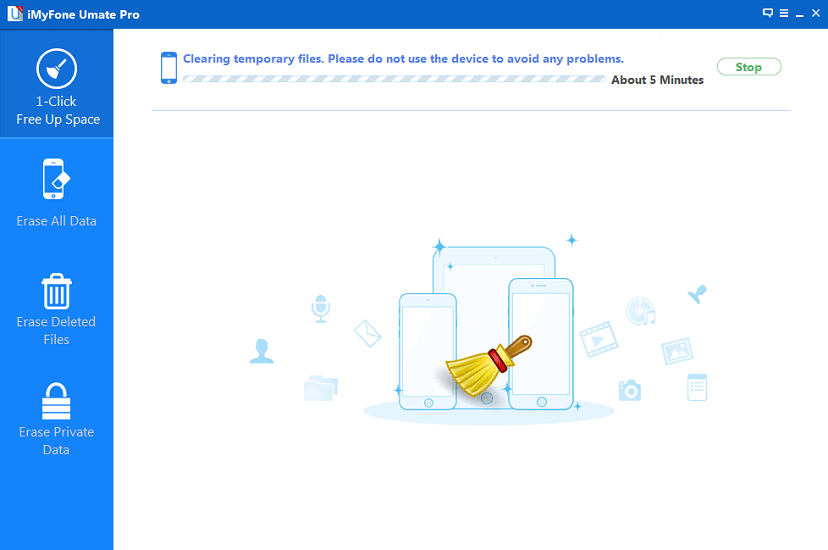
これにより、ジャンクファイルや一時ファイルが占める不要なスペースがすべて解放されます。 以下のメッセージ<3を見て嬉しかったです
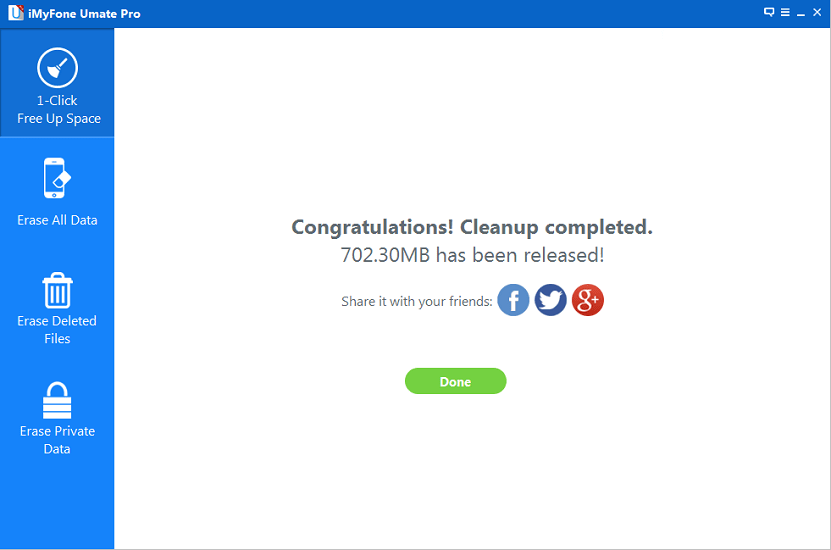
何も削除せずにその量のメモリをクリアすることは、非常にありがたいことです。
使用できるのは 石斑魚 ジャンクファイルのオプションとそれも試用版で一度でも。 一時ファイルをクリーンアップするには、ソフトウェアのプレミアム/登録済みバージョンにアップグレードする必要があります。
2.画像を圧縮する
私はこの機能が本当に気に入りました。 カメラロールから270枚の写真を削除しなくても、XNUMXMB以上を節約できました。
をクリックしてください 石斑魚 の隣に 写真。 次のウィンドウでをクリックします バックアップと圧縮.
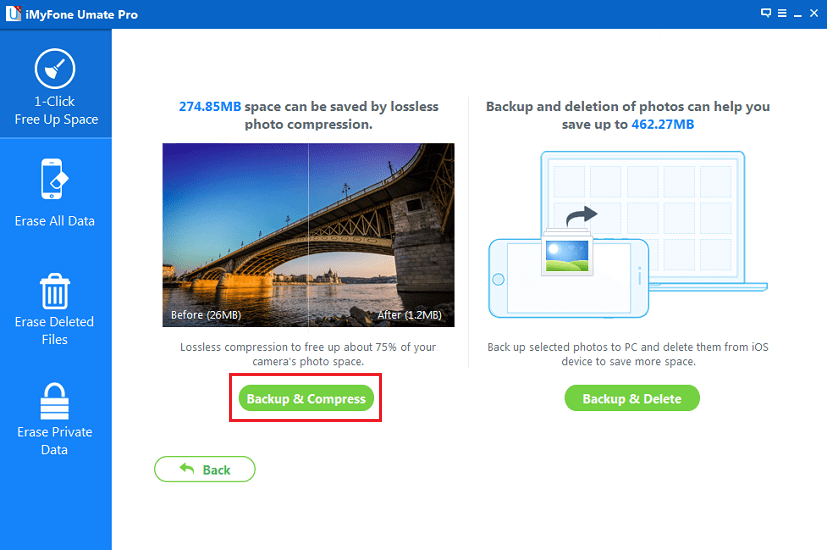
あなたは使用することができます バックアップと削除 しかし、それはiPhoneから写真を削除します。
さあ、座ってソフトウェアに魔法をかけてもらいましょう。
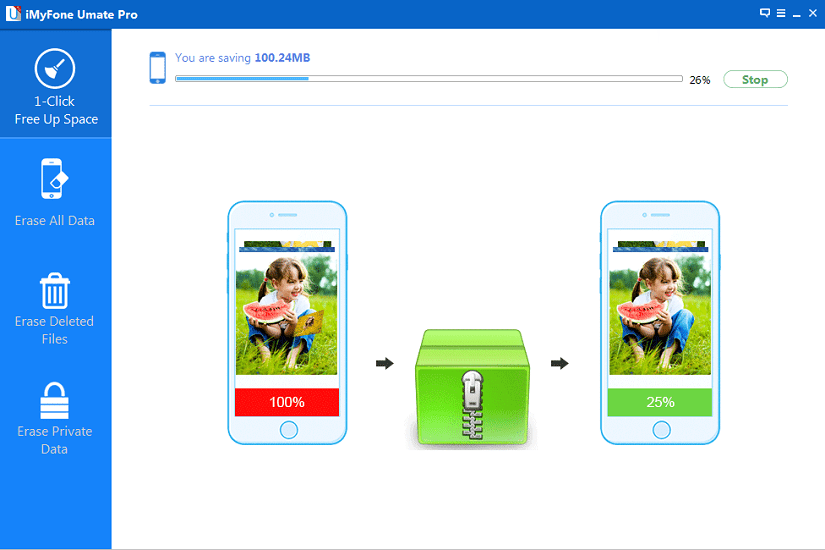
すべての画像はまだそこにあり、かなりの量のメモリを節約することになります。
3.削除されたデータを完全に消去します
このソフトウェアを使用して、iPhone/iPadから削除されたデータを完全に削除できます。 つまり、このソフトウェアを使用してこの操作を実行すると、iPhone用のデータ回復ツールを使用してもデータを回復できなくなります。
これは、デバイスを販売または交換する場合に、パスワードや銀行口座番号などの機密データを保護するのに役立ちます。
この機能を使用するには、をクリックしてください 削除されたファイルを消去する 左側のサイドバーのタブ。 次に、をクリックします スキャン.
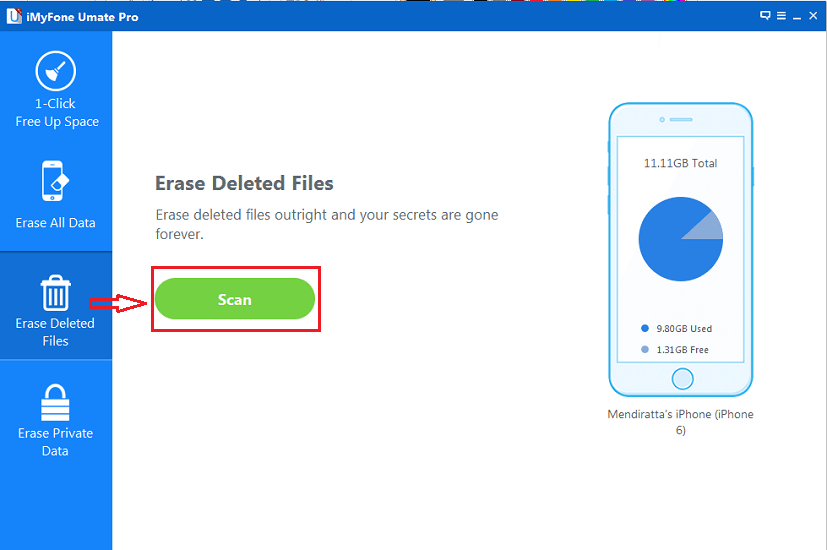
ツールは、削除した可能性のあるファイルの識別を開始します。 この機能をテストするために、意図的にいくつかの連絡先を削除しました。 削除された連絡先を取得しました。
スキャンが完了したら、をクリックします 消します それらのファイルを完全に削除して、回復不能にします。
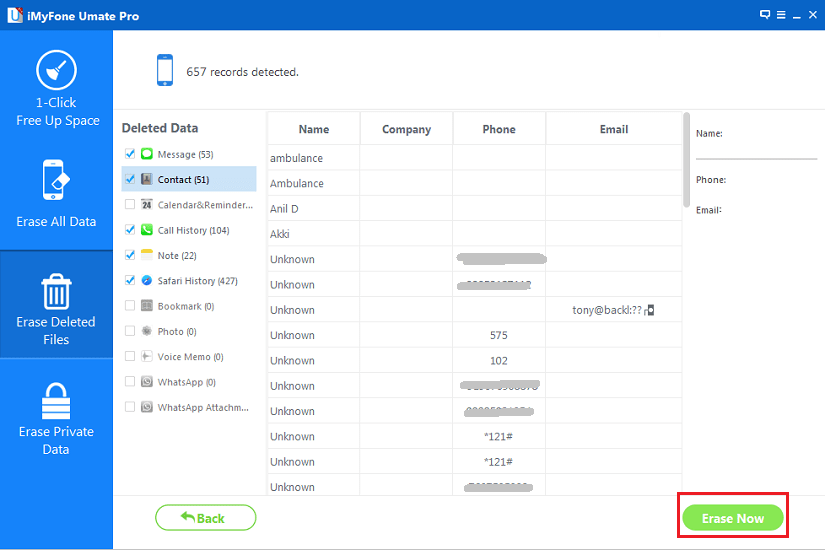
また読む: iCareFoneレビュー:iOSのスタックを修正し、iPhoneを高速化するなど
長所と短所
これらのすばらしい機能の後で、長所と短所に移りましょう。
プロたち
1.ユーザーフレンドリーなソフトウェアであり、最初から慣れることができます。
2.GUIとナビゲーションは優れています。
3.パフォーマンスは優れています。 掃除は本当に(少なくとも私の場合は)瞬間的に行われます。
コンズ
1.試用版はあまり提供していません。 少なくともジャンクファイルのクリーニングは無制限に行うことができます。
最後の言葉
全体として、私はこのソフトウェアがすべてのiOSユーザー、特に 私のような16または32GBのユーザー。 レビューを楽しんでいただき、レビューを行うかどうかを決定するのに役立つことを願っています。
iPhoneのスペースを空けるためにどのソフトウェアを使用していますか? コメントであなたの経験を共有してください。